Asegúrese de que el enlace sea para descargar el documento como .csv o .xlsx y que, al acceder al enlace a través del explorador, descargue el documento como .csv o .xlsx.
El protocolo (http:// o https://) debe ser incluido en el URL.
Para que Ragic pueda acceder y procesar el documento de importación, por favor asegúrese de que el documento esté en formato CSV o XLS y que pueda ser descargado por quien sea la hacer clic en el enlace. Le recomendamos verificar lo anterior al hacer clic en el enlace para descargar el documento sin acceder a ninguna de las aplicaciones, simplemente usando una ventana en modo privado o incógnito. Por ejemplo, si su importación periódica desde URL está usando un enlace de Hojas de Google, asegúrese de que pueda hacer clic en el enlace para descargar el documento sin iniciar sesión en su cuenta de Google.
Si tienes un documento que es actualizado periódicamente y está alojado en la nube, puedes configurar Ragic para importar ese documento desde el URL y automáticamente actualizar los registros en tu hoja Ragic a través de Importación periódica desde URL. Puedes elegir el mantener tus datos sincronizados con el URL.
Para poder importar periódicamente desde URL, por favor asegúrese de que el documento tenga el formato correcto. Al igual que al proceso de importación en Ragic, deberá preparar su documento con la primera fila con los encabezados de cada campo, y las demás filas con los valores correspondientes.
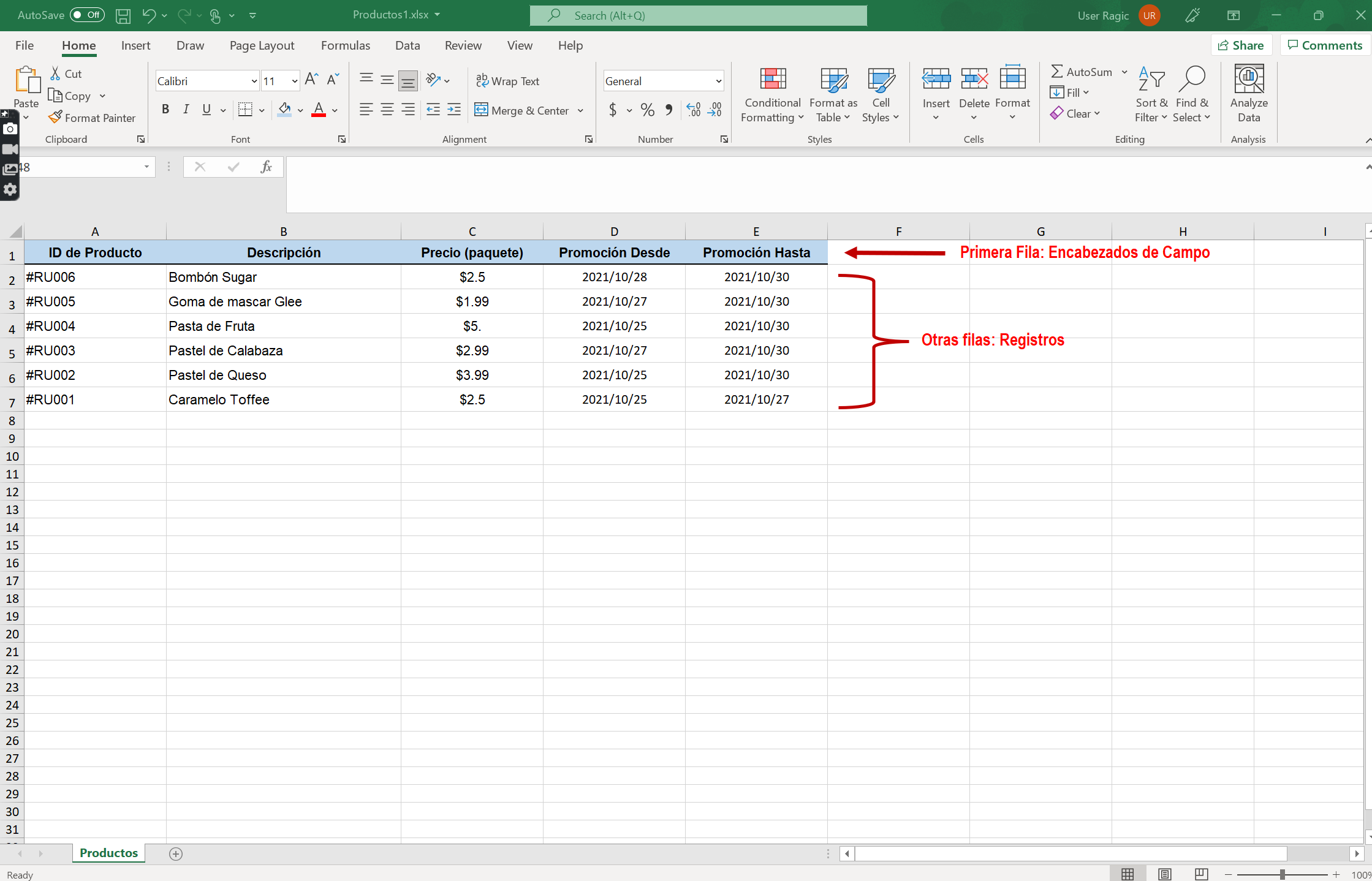
Cuando tu documento de importación esté listo, asegúrate de que esté alojado en línea. Algunas aplicaciones de hojas de cálculo tales como Hojas de Google, te permiten publicar tus hojas en la web, lo cual te dará el enlace URL a tu documento el cual puedes usar para el proceso de importación.
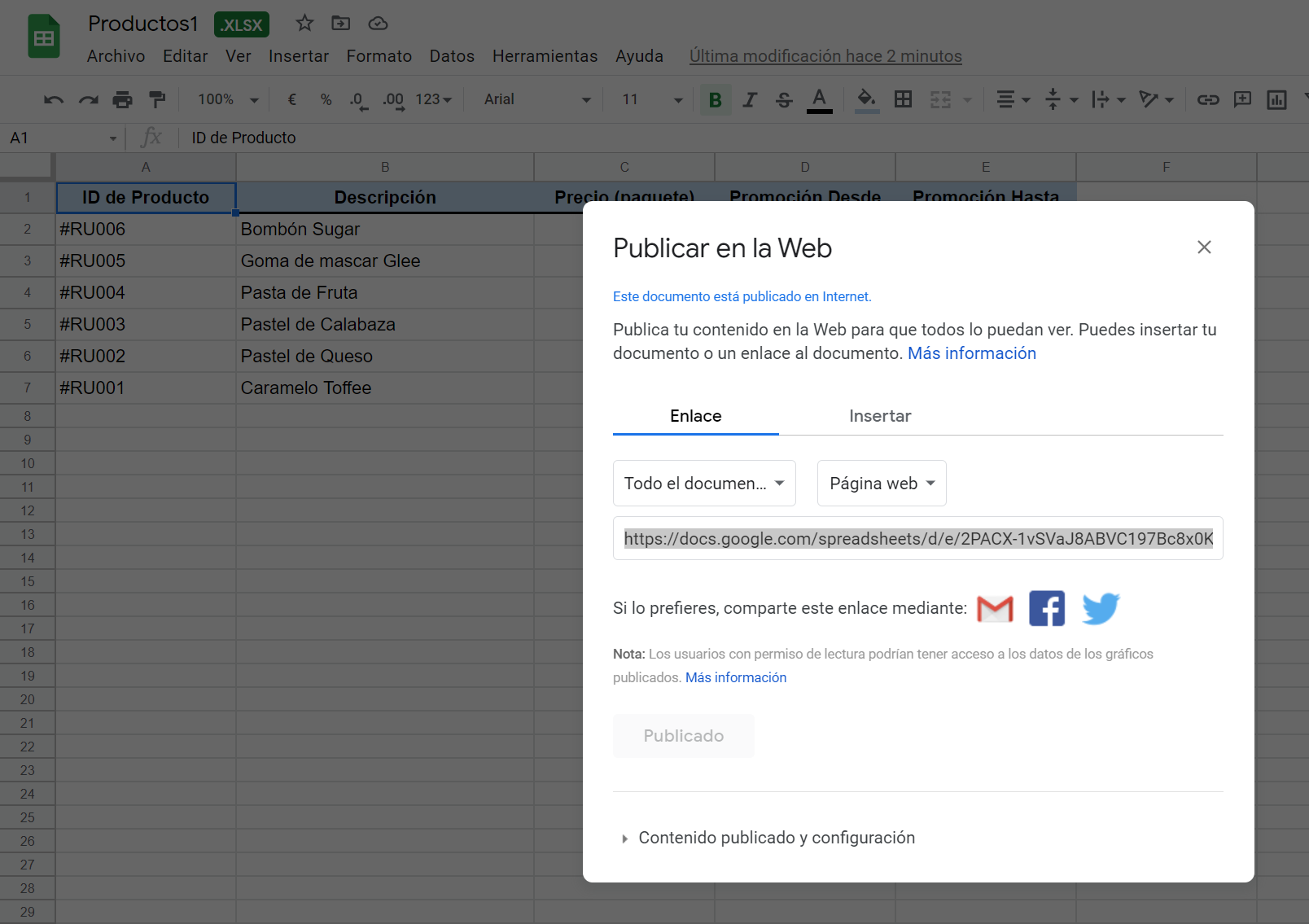
Desde tu formulario, ve al menú Herramientas y selecciona Importación periódica desde URL.
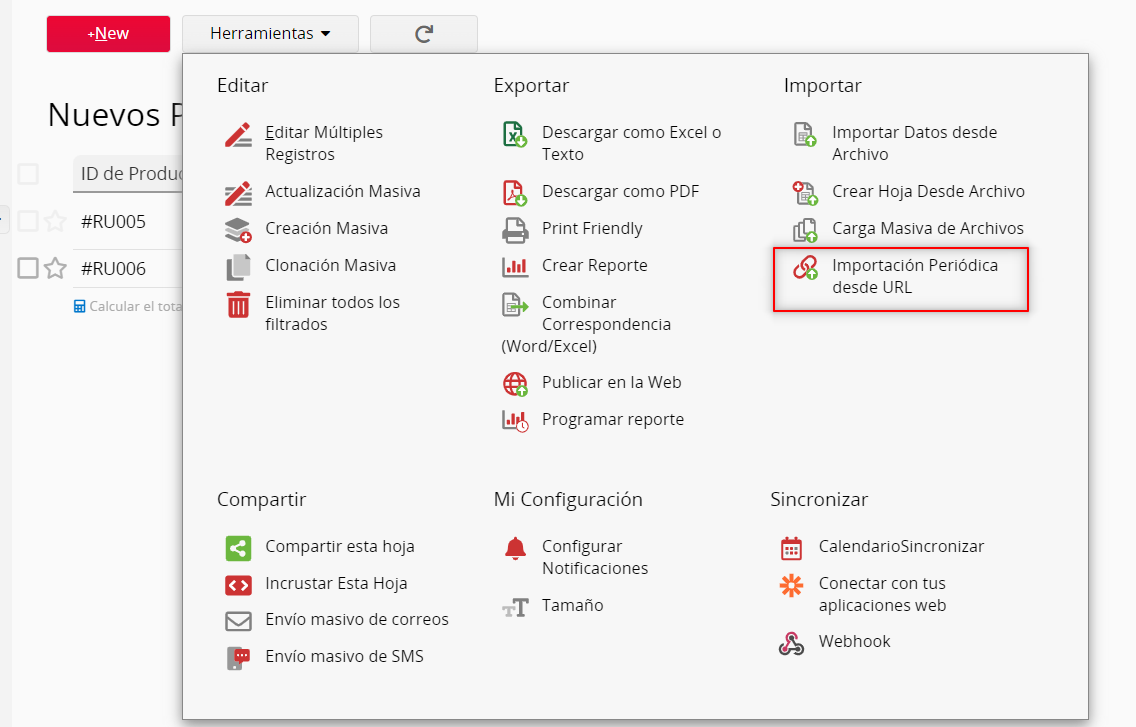
Ingresa el URL de tu documento en proceso de importación, y selecciona el tipo de documento. Puedes usar .csv, .xlsx, .xls, and .txt con este tipo de importación. Por favor use el URL completo para realizar la importación periódica, éste debe incluir el protocolo (http:// o https://).
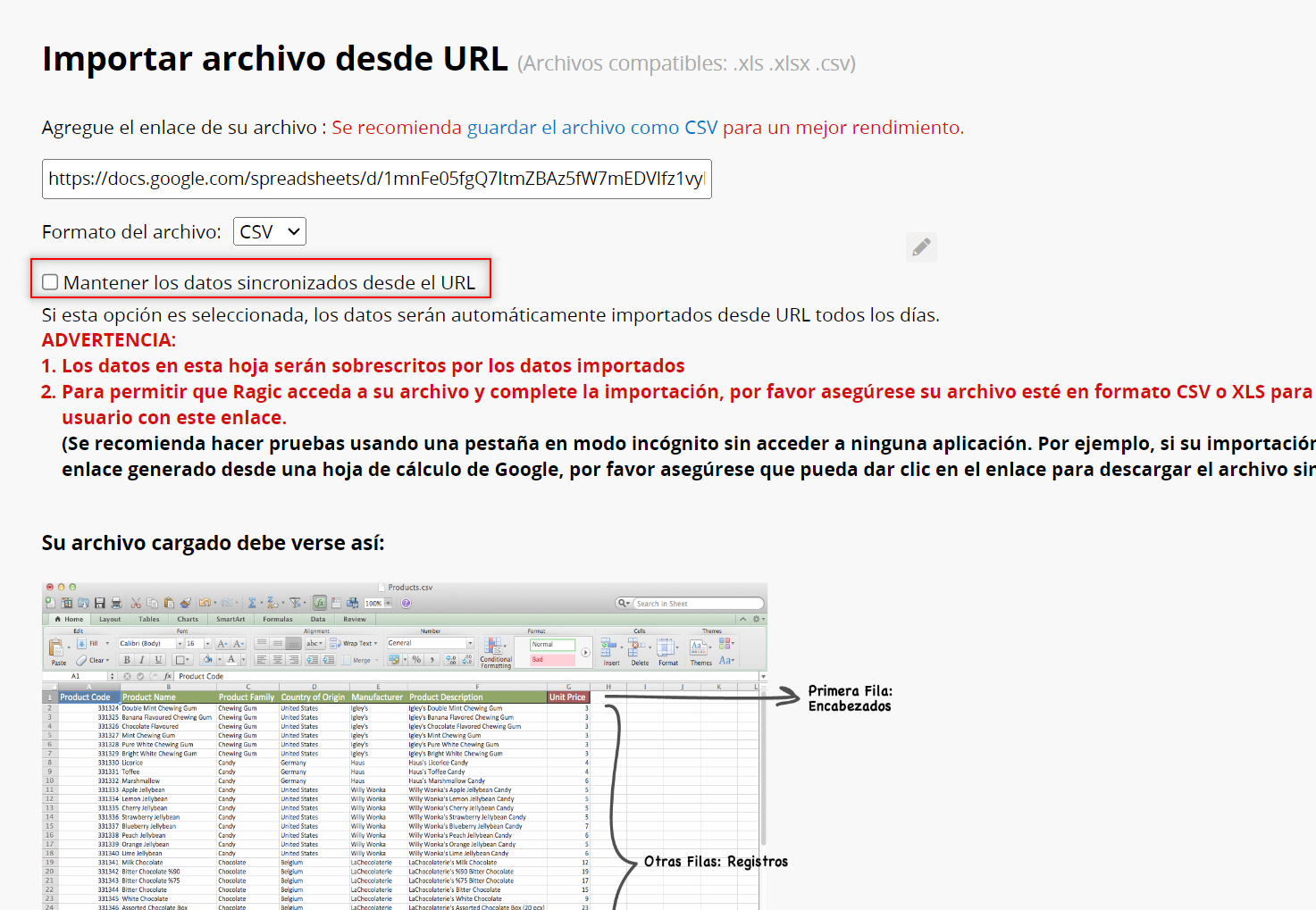
Si eliges la opción Mantener los datos sincronizados desde el URL, Ragic automáticamente importará los datos diariamente desde tu documento en el URL. Los datos de tu hoja serán sobrescritos por los datos importados si eliges esta opción.
Sigue las instrucciones hacia los siguientes pasos a través del asistente de importación. Asegúrese de que su primera fila contenga los encabezados. Si es así, Ragic automáticamente determinará como los datos en esa fila serán mapeados a tus campos en el siguiente paso.
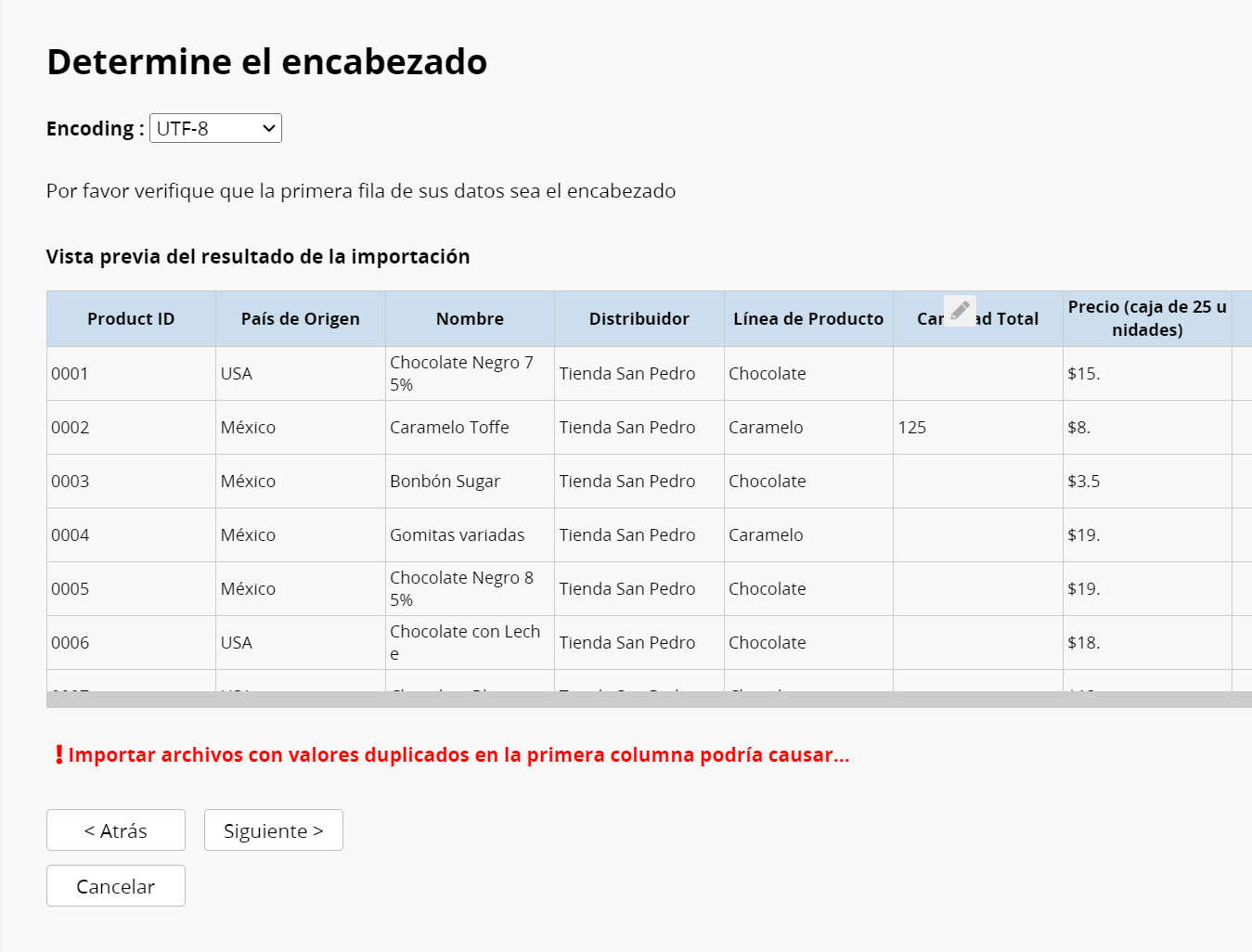
Verifica que todos los campos destino sean los correctos. Esto especialmente importante si tienes nombres similares para dos campos diferentes. También puedes elegir el ignorar columnas de datos que no desees importar. Nótese que los valores de los campos destino deben tener el formato correcto, tal como el formato de fecha. Si estás importando hacia un campo "Seleccionar Usuario", debes tener el correo con el que el usuario accede a Ragic en lugar del nombre del usuario. De esta manera podrás identificar de forma única a cada usuario.
Nota: Actualmente, no es posible importar registros a subtablas. Para importar registros de subtabla, por favor crea una nueva hoja desde subtabla, y luego importa los registros en la nueva hoja.
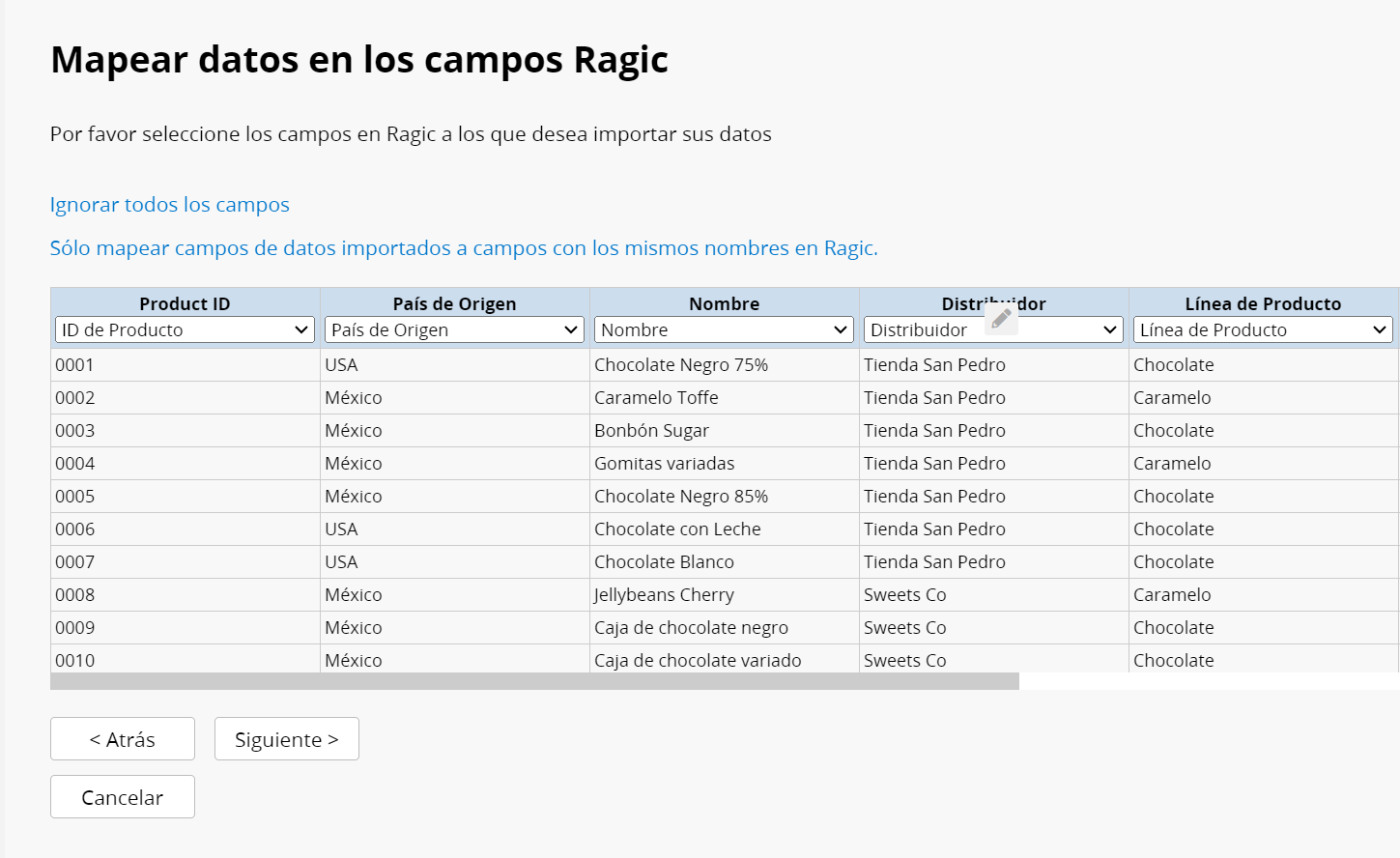
Selecciona el método de importación para manejar las claves duplicadas durante la importación.
Si eliges Crear nuevo Registro, se crearán nuevos registros con los mismos valores clave.
Si eliges Renovar datos, tus datos existentes serán actualizados si tienes registros con el mismo valor clave, mientras que nuevos registros serán creados con los valores clave que no estén en tu base de datos.
Si eliges Actualizar sin crear nuevos datos, tus datos existentes serán actualizados si tienes registros con el mismo valor clave, pero no se importarán los registros con valores clave que no estén en tu base de datos.
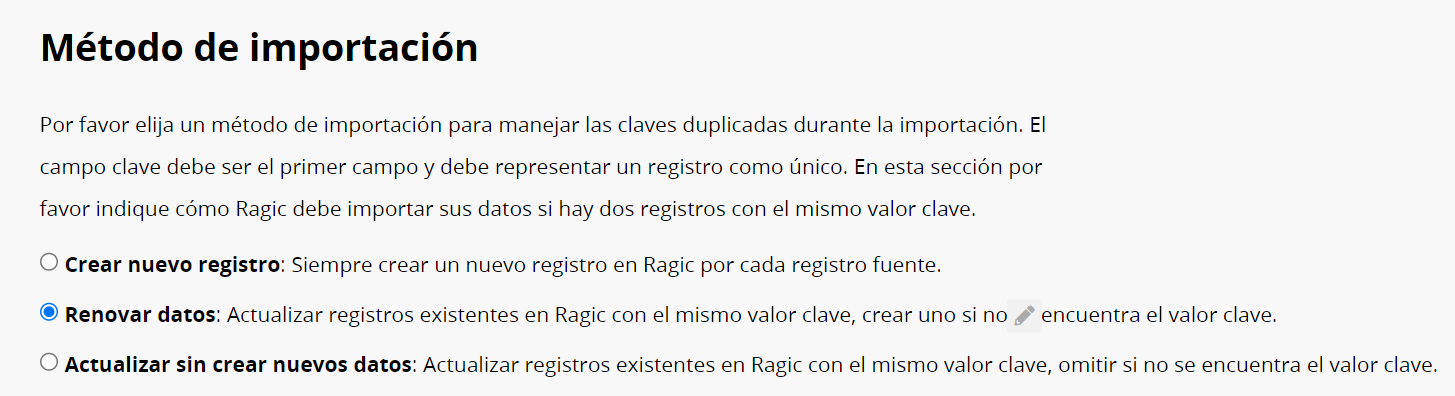
Puedes ajustar configuraciones avanzadas para el método de importación si es necesario.
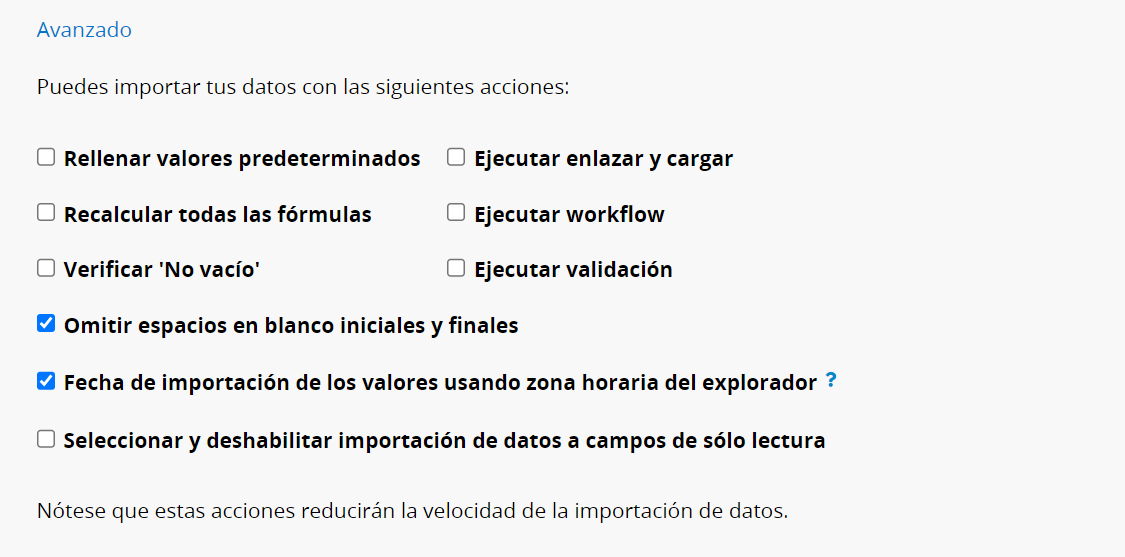
Ragic importará tus datos desde el documento alojado, actualizará tus registros respectivamente si has seleccionado la opción para tener tus datos sincronizados con el documento fuente.
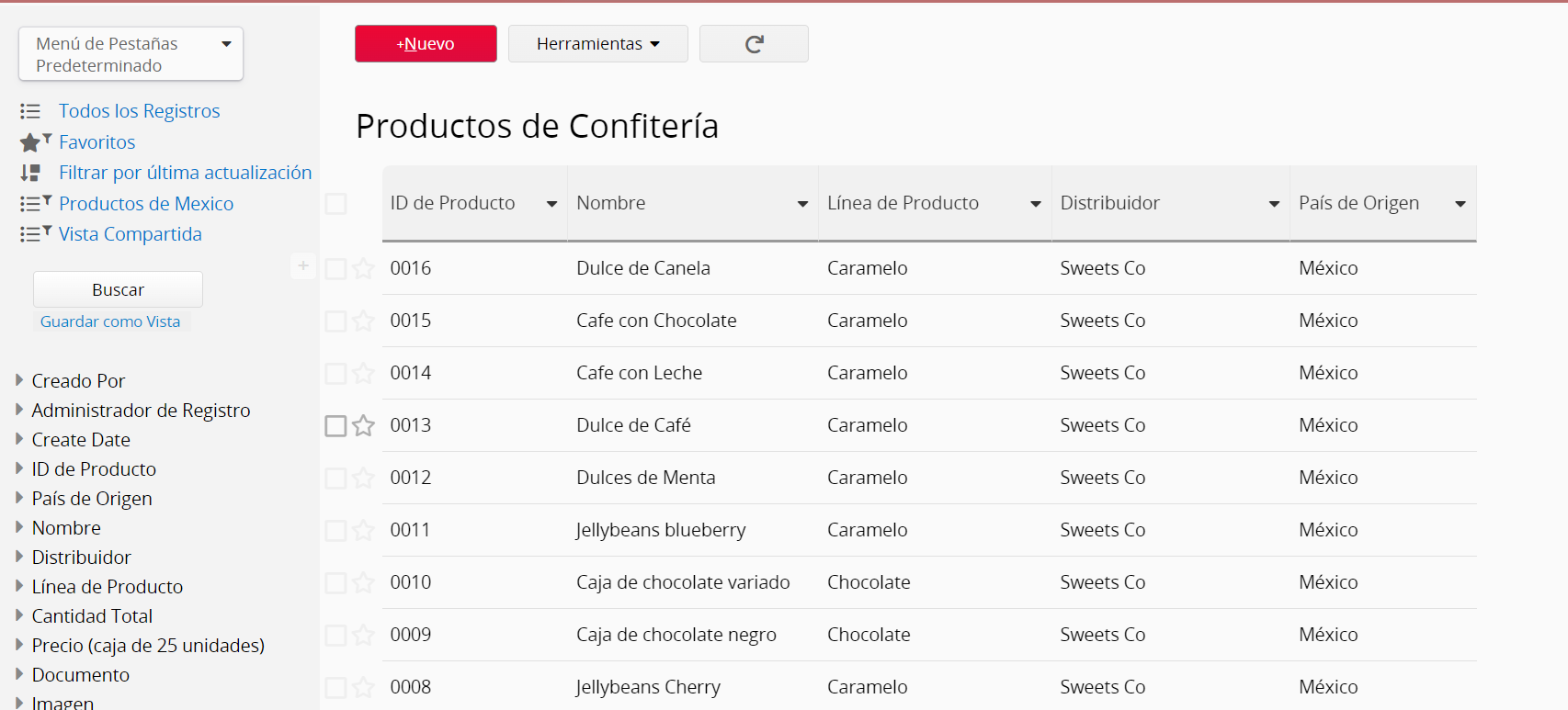
Para más información sobre importar desde documentos Excel guardados en OneDrive u Hojas de Google, por favor vea este artículo.
Cuando hayas terminado de configurar la importación periódica desde URL, se ejecutará inmediatamente. Si seleccionas Renovar datos, el sistema configurará una ejecución diaria de esta función según la configuración de Hora de ejecución de workflow diario el cual puedes configurar en el Perfil de la Empresa. Si deseas cambiar la hoja de ejecución de esta función, puedes configurarla desde Ejecución de Trabajos bajo el ícono hamburguesa en la esquina superior izquierda.
Debes tener en cuenta que, si primero configuras “Importación Periódica desde URL” y luego cambias Hora de ejecución de workflow diario en el Perfil de la Empresa, el trabajo anterior de “Importación Periódica desde URL” no será actualizado, asique deberás hacer esta configuración desde Ejecución de Trabajos.)